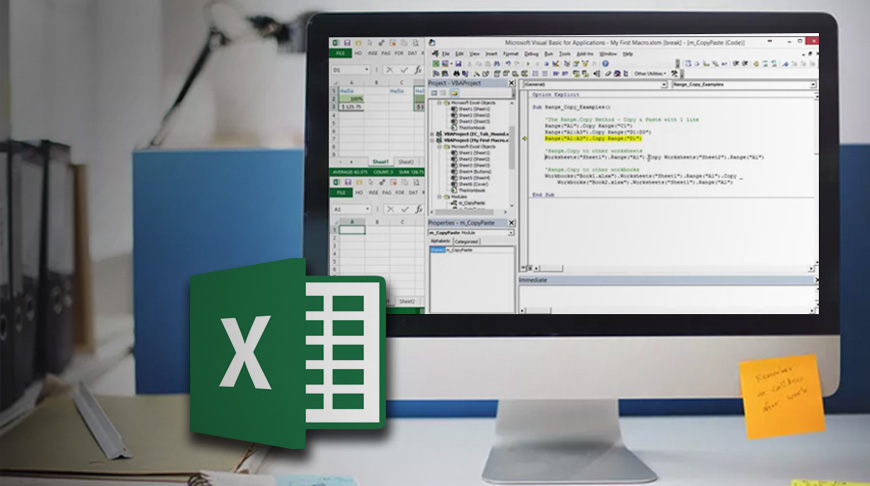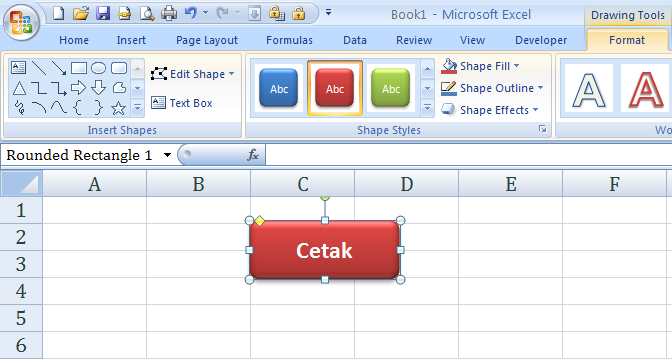Microsoft Excel merupakan aplikasi pengolah data yang paling banyak digunakan di seluruh dunia. Kemampuan Microsoft Excel yang sangat fleksibel membuat aplikasi ini sering digunakan untuk berbagai keperluan, baik itu untuk keperluan bisnis maupun untuk keperluan pribadi. Salah satu fitur yang sangat berguna di Microsoft Excel adalah makro atau VBA (Visual Basic for Applications), yang memungkinkan pengguna untuk memprogram task tertentu dalam Excel. Pada artikel kali ini, kami akan membahas tentang cara membuat fungsi pada Excel dengan menggunakan macro atau VBA.
Cara Membuat Fungsi pada Excel dengan Menggunakan Macro / VBA
Langkah-langkah yang harus dilakukan untuk membuat fungsi pada Excel dengan menggunakan macro atau VBA adalah sebagai berikut:
1. Buat Modul Baru
Untuk membuat fungsi baru di Excel menggunakan macro, yang pertama harus dilakukan adalah membuka Microsoft Excel. Setelah itu, klik tombol Alt + F11 untuk membuka venster Visual Basic. Selanjutnya, klik menu Insert dan pilih Module. Ini akan membuat modul baru di Visual Basic.
2. Tulis Kode VBA
Setelah modul baru dibuat, tulis kode VBA untuk membuat fungsi baru. Misalnya, untuk membuat fungsi yang akan menampilkan “Hello, World!” ketika fungsi tersebut dipanggil, tulis kode berikut ini:
“`
Function HelloWorld()
MsgBox “Hello, World!”
End Function
“`
Simpan kode tersebut dan keluar dari Visual Basic.
3. Panggil Fungsi Baru
Setelah kode VBA dibuat dan disimpan, kembali ke Excel. Buat data uji coba dalam sel dan ketikkan fungsi baru dengan cara mengetikkan nama fungsinya dan menekan tombol Enter. Dalam contoh ini, untuk memanggil fungsi “HelloWorld()”, ketikkan “=” di dalam sel kemudian ketikkan “HelloWorld()”.
Setelah tombol Enter ditekan, akan muncul kotak dialog dengan pesan “Hello, World!”. Ini menunjukkan bahwa fungsi telah berhasil dibuat dan dipanggil.
FAQ
1. Apa itu VBA di Excel?
VBA (Visual Basic for Applications) adalah bahasa pemrograman yang digunakan untuk membuat makro di aplikasi Microsoft Office, termasuk Microsoft Excel. Dengan VBA, pengguna dapat memprogram tugas-tugas tertentu di Excel dan menjalankannya di beberapa lembar kerja sekaligus.
2. Apakah saya harus memiliki pengalaman pemrograman untuk menggunakan VBA di Excel?
Tidak, Anda tidak harus memiliki pengalaman pemrograman untuk menggunakan VBA di Excel. Namun, Anda harus memiliki pemahaman dasar tentang konsep pemrograman dan sintaksis bahasa pemrograman. Terdapat banyak sumber belajar VBA di Excel secara online, sebaiknya Anda memanfaatkannya.
Video Tutorial
Berikut adalah video tutorial singkat tentang cara membuat fungsi pada Excel dengan menggunakan macro atau VBA:
Cara Membuat Aplikasi VBA Excel Input Data Pada File Berbeda
Salah satu kegunaan VBA di Excel adalah untuk membuat aplikasi Input Data. Aplikasi ini akan memudahkan pengguna untuk memasukkan data ke dalam berkas Excel tanpa harus membuka berkas tersebut terlebih dahulu. Aplikasi Input Data ini akan membuka berkas Excel yang baru, dan memudahkan pengguna untuk memasukkan data secara langsung ke dalam berkas tersebut.
Langkah-langkah yang harus dilakukan untuk membuat aplikasi Input Data pada Excel dengan menggunakan VBA adalah sebagai berikut:
1. Buat Formulir
Untuk membuat aplikasi Input Data pada Excel, yang pertama harus dilakukan adalah membuat formulir. Formulir ini akan menjadi tampilan utama dari aplikasi Input Data. Formulir ini akan menampilkan beberapa kontrol termasuk TextBox, ComboBox, dan tombol. Kontrol-kontrol ini akan digunakan untuk memasukkan data ke dalam berkas Excel yang baru.
2. Tulis Kode VBA
Setelah formulir dibuat, tulis kode VBA untuk membuka berkas Excel yang baru. Kode VBA juga digunakan untuk memasukkan data ke dalam berkas Excel yang baru. Berikut adalah contoh kode VBA yang digunakan untuk membuka berkas Excel yang baru:
“`
Sub BukaBerkasBaru()
Dim objExcel As New Excel.Application
Dim objWorkbook As Workbook
Set objWorkbook = objExcel.Workbooks.Add
objExcel.Visible = True
End Sub
“`
Selanjutnya, tambahkan kode VBA untuk memasukkan data ke dalam berkas Excel yang baru. Berikut adalah contoh kode VBA yang digunakan untuk memasukkan data ke dalam berkas Excel yang baru:
“`
Private Sub EnterDataBtn_Click()
Dim objExcel As New Excel.Application
Dim objWorkbook As Workbook
Set objWorkbook = objExcel.Workbooks.Add
objExcel.Visible = True
objExcel.Worksheets(“Sheet1”).Activate
objExcel.Range(“A1”).Value = “Nama”
objExcel.Range(“B1”).Value = “Alamat”
objExcel.Range(“C1”).Value = “Telp”
objExcel.Range(“D1”).Value = “Email”
objExcel.Range(“A1:D1”).Font.Bold = True
objExcel.Columns(“A”).ColumnWidth = 15
objExcel.Columns(“B”).ColumnWidth = 30
objExcel.Columns(“C”).ColumnWidth = 15
objExcel.Columns(“D”).ColumnWidth = 30
objExcel.Columns(“A1:D1”).AutoFit
Dim data As Range
Dim i As Integer
Dim rowCount As Integer
rowCount = 2
For i = 0 To UserForm1.ListData.ListCount – 1
Set data = UserForm1.ListData.List(i)
objExcel.Range(“A” & rowCount).Value = data.Cells(1, 1).Value
objExcel.Range(“B” & rowCount).Value = data.Cells(1, 2).Value
objExcel.Range(“C” & rowCount).Value = data.Cells(1, 3).Value
objExcel.Range(“D” & rowCount).Value = data.Cells(1, 4).Value
rowCount = rowCount + 1
Next i
End Sub
“`
Tambahkan kode VBA untuk menutup aplikasi setelah selesai digunakan. Berikut adalah contoh kode VBA yang digunakan untuk menutup aplikasi:
“`
Sub TutupAplikasi()
Application.Quit
End Sub
“`
3. Jalankan Aplikasi
Setelah kode VBA dibuat dan disimpan, kembali ke formulir dan klik tombol “Enter Data”. Ini akan membuka berkas Excel yang baru dan menampilkan data yang telah dimasukkan ke dalamnya.
Jika ingin menutup aplikasi, klik tombol “Tutup Aplikasi”.
FAQ
1. Apa kegunaan aplikasi Input Data di Excel?
Aplikasi Input Data di Excel memudahkan pengguna untuk memasukkan data ke dalam berkas Excel tanpa harus membuka berkas tersebut terlebih dahulu. Aplikasi Input Data ini dapat digunakan untuk memasukkan data dengan jumlah yang banyak dan dapat mengurangi waktu yang diperlukan untuk memasukkan data secara manual.
2. Apakah saya harus memiliki pengalaman pemrograman untuk membuat aplikasi Input Data di Excel?
Tidak, Anda tidak harus memiliki pengalaman pemrograman untuk membuat aplikasi Input Data di Excel. Namun, Anda harus memiliki pemahaman dasar tentang konsep pemrograman dan sintaksis bahasa pemrograman. Terdapat banyak sumber belajar VBA di Excel secara online, sebaiknya Anda memanfaatkannya.
Video Tutorial
Berikut adalah video tutorial singkat tentang cara membuat aplikasi Input Data pada Excel dengan menggunakan VBA:
Kesimpulan: Dalam artikel ini, kami telah membahas tentang cara membuat fungsi pada Excel dengan menggunakan macro atau VBA. Selain itu, kami juga membahas tentang cara membuat aplikasi Input Data pada Excel dengan menggunakan VBA. Meskipun VBA dapat menjadi alat yang sangat berguna dalam pengolahan data di Excel, namun penggunanya harus memiliki pemahaman dasar tentang konsep pemrograman dan sintaksis bahasa pemrograman. Kami harap artikel ini dapat memberikan wawasan baru dan bermanfaat bagi pembaca yang ingin memanfaatkan VBA untuk melakukan pengolahan data di Excel.